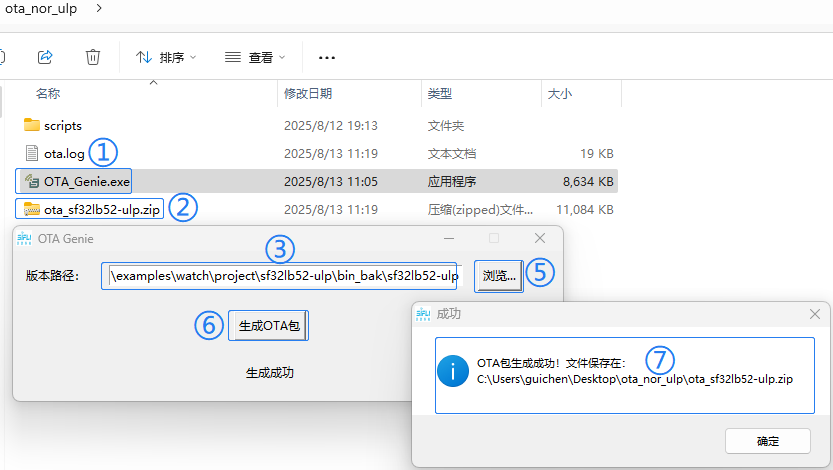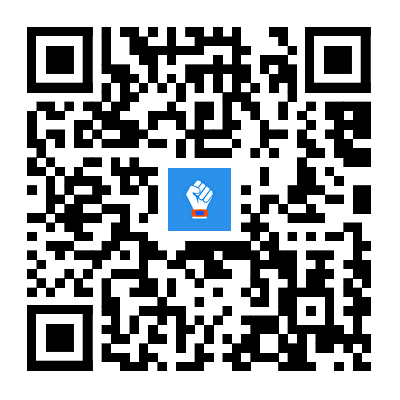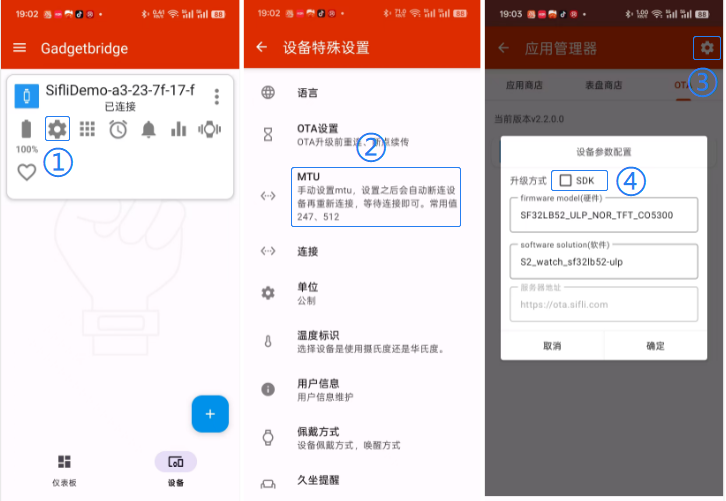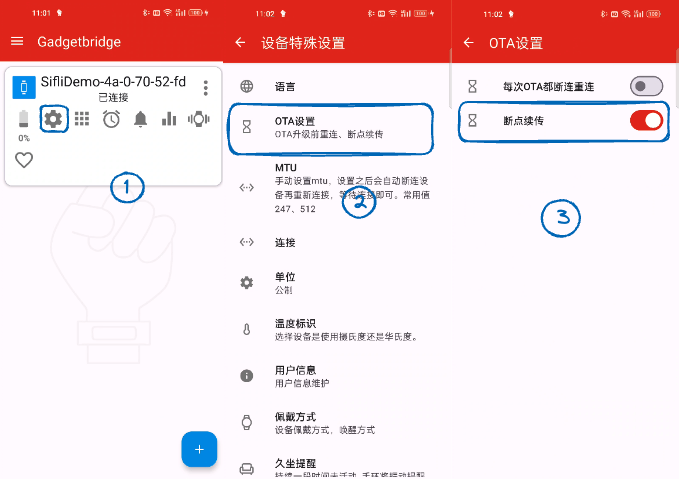SiFli_demo_app 使用教程¶
1. 介绍¶
SiFli_demo_app 基于开源APP Gadgetbridge开发,适配思澈Solution方案,核心功能包括:
蓝牙连接与配对管理
传感器数据展示
固件OTA升级
表盘及应用市场管理
通过整合资源服务器,可实现OTA升级、表盘/应用推送的智能化管理,为用户开发提供便捷支持。
⚠️ CAUTION
目前SiFli_demo_app尚未开源,因此主要用于思澈Solution发布的原生版本。用户可以通过下载思澈Solution代码,编译烧写到对应的板子,然后与SiFli_demo_app连接,进行相应功能的体验和测试;
如果实际产品中希望依托SiFli_demo_app进行手机APP的定制开发,请联系思澈的销售;
如果客户有自己手机APP,请参考手机SDK章节相关的描述说明,下载对应的SDK适配到自己的APP上。
2. 下载安装¶
2.1 下载方式¶
2.1.1 安卓版本下载¶
点击链接下载:Gadgetbridge
2.1.2 iOS版本下载¶
请点击打开安装说明 SiFLiDemo
安装 APP,需要按照网页教程,先安装苹果测试商店 TestFlight, 再扫描或者复制链接,在连接中进入TestFlight,如 testflight 中未看到,多尝试几次/或者杀掉TestFlight,重新打开。
2.2 初始设置¶
2.3. 自动更新(iOS版本不支持)¶
APP支持自动更新,启动时会检测版本,有新版本会提示更新。
3. 支持功能¶
设备固件OTA升级
消息通知推送
应用/表盘/AOD(常亮屏)/TLV(平铺界面)推送安装
部分表盘替换背景图
闹钟同步与设置
设备查找
设备功能设置(如语言、单位等)
计步等数据同步(完善中)
对于客户自己开发的动态应用/表盘/AOD/TLV及固件升级包,可传输到手机,通过APP的文件安装程序功能推送至板端设备,详见文件安装程序。
4. 使用指南¶
4.1 设备添加¶
首先进入设备页面(APP 有仪表板和设备两个页面,通过左右滑切换)。
在设备页面点击 “+” 图标(如图中 ① 标识)进入搜索设备页面。
进入搜索设备页面会自动启动搜索,搜到目标设备后(如图中 ② 标识)可停止搜索。
点击目标设备,在弹出的选项菜单中选择连接类型,示例中选择的是双模(如图中 ③ 标识)。
弹出的确认框中选择连接(如图中 ④ 标识)。
连接过程弹出配对确认时点击确认即可,连接成功后会进入设备页面,并显示新连接的设备(如图中 ⑤ 标识)。
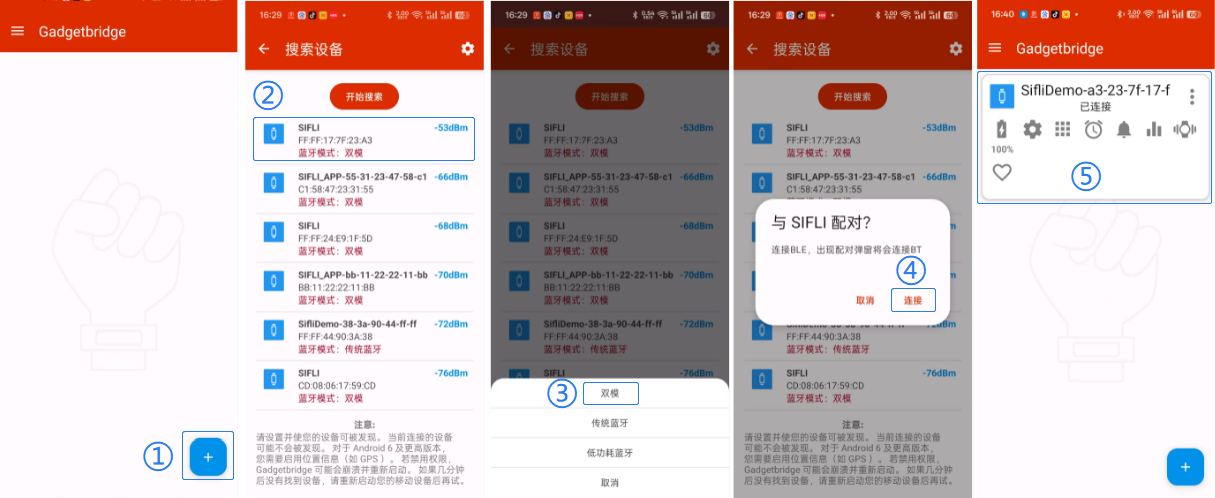
4.2 设备删除¶
点击设备右上角三个小点图标,在弹出的菜单中选择删除设备。
4.3 设备连接/断开¶
iOS版本SiFLiDemo 由于系统限制,不支持主动断开 BLE,点击断开只作为APP功能开关,BLE连接并未断开。
点击设备右上角三个小点→断开,可断开连接。。
在设备处于断开状态下,点击设备名称,可重连设备。
4.4 设备信息查看¶
点击设备右上角三个小点→切换详细信息,可显示/隐藏设备详细信息。
4.5 设备固件OTA¶
进入设备页面,点击目标设备应用管理器图标(如图中①所示)→进入应用管理器页面。
选择OTA,页面会显示可升级的固件版本。
选择要升级的版本并点击,在弹出的菜单中选择升级方式,建议选择最优升级,进入安装页面。
点击安装图标,推送升级包至目标设备。
升级成功后,点击好图标返回OTA页面,刷新后显示新的固件版本。
OTA时目标设备可能会弹出升级确认窗口,点击确认即可。
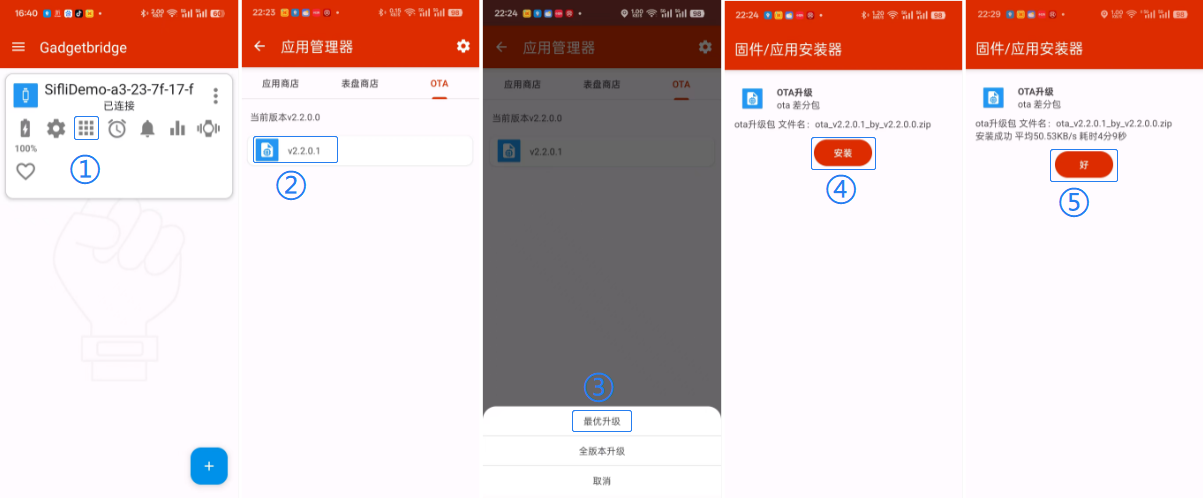
4.6 应用推送¶
进入设备页面,点击目标设备应用管理器图标(如图中 ① 所示)进入应用管理器页面。
进入应用商店,显示出来的应用都可推送,示例中选择“alarm”,点击应用图标进入安装页面。
点击安装图标,则会将选择的应用推送到目标设备中。
推送成功后,点击好图标返回应用商店。。
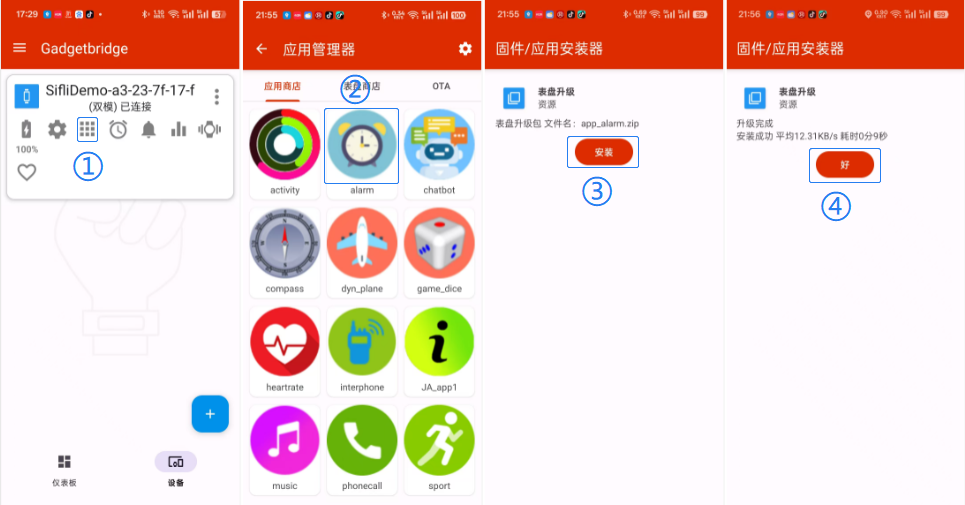
4.7 表盘推送¶
进入表盘商店选择表盘,其他操作方式与应用推送一样。
4.8 AOD(常亮屏)推送¶
进入AOD商店选择AOD,其他操作方式与应用推送一样。
4.9 TLV(平铺界面)推送¶
进入TLV商店选择TLV,其他操作方式与应用推送一样。
4.10 表盘替换背景¶
进入设备页面,点击目标设备应用管理器图标(如图中 ① 所示)进入应用管理器页面。
进入表盘商店,点击 “+” 图标(如图中 ② 标识),进入表盘自定义页面。
选择一个要替换背景图的表盘,点击图中 ③ 所示图标,在弹出菜单中选择图片来源。
替换完图片后电控体重 ⑤ 所示图标,进入表盘安装界面,可以直接推送到目标设备。
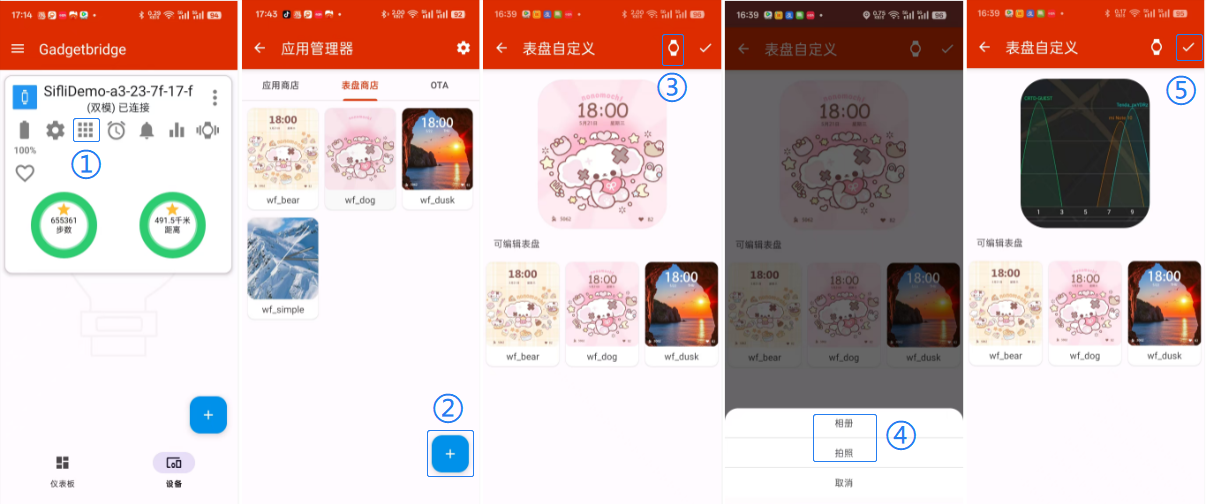
4.11 文件安装程序¶
客户可以将制作的动态应用/表盘/AOD/TLV/OTA包放到手机上,通过APP的文件安装程序推送到目标设备,按照下面描述操作:
4.12 安装包制作方式¶
动态应用/表盘/AOD/TLV制作
表盘制作工具制作的动态应用/表盘/AOD/TLV,参考工具配套使用文档。
用 C / QJS 开发的动态应用/表盘/AOD/TLV,参考方案文档中描述的开发及编译方法。
固件升级包制作,参考方案文档中描述的固件编译方法,编译后可参考可参考FAQ_6制作OTA包。
4.13 安装包命名方式¶
ota升级包命名需要以ota_开头,如 ota_xxxx.zip。
动态应用/表盘等资源包,不以ota_开头即可,如 wf_simple.zip。
4.14 安装包选择推送方式¶
手机同目标设备已建立BLE连接的情况下,可以通过如下两种方式选择安装包推送到目标设备:
方式一:(iOS版本SiFLiDemo 暂不支持)
点击设备右上角三个小点图标,在弹出的菜单中选择文件安装程序(如图中①②所示)。
点击选择文件(如图中 ③ 所示)。
选择安装包,会根据安装包命名跳转到 OTA升级界面或动态应用/表盘推送界面,后面流程同正常推送流程相同。
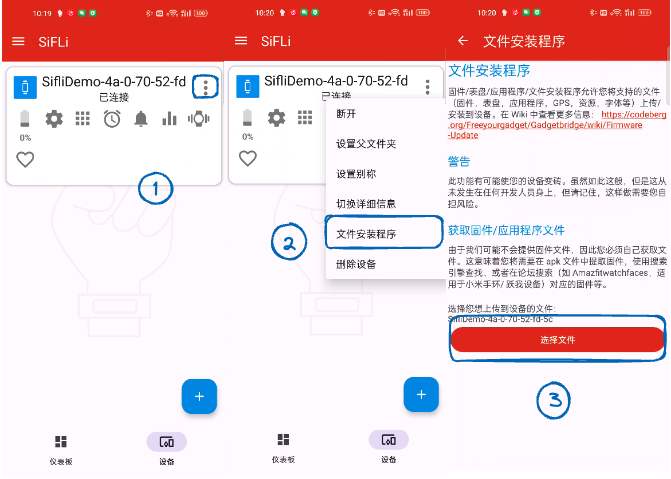
方式二:
把已制作好的安装包(固件升级包或动态应用/表盘升级包)通过微信发送。
在手机微信中点击文件(如图中 ① 所示)。
选择用其他应用打开(如图中 ② 所示)。
选择我们的 APP(如图中 ③ 所示),会根据安装包命名跳转到 OTA升级界面或动态应用/表盘推送界面,后面流程同正常推送流程相同。
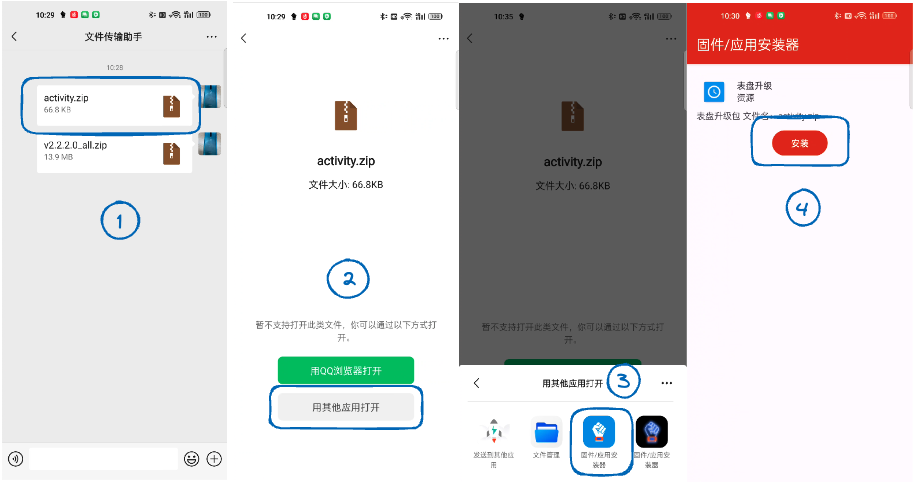
4.15 闹钟设置/同步¶
点击目标设备闹钟图标(如图中①所示),进入闹钟设置页面。
进入闹钟设置页面,会先同步目标设备的闹钟设置数据并显示。
修改闹钟设置,点击返回图标(如图中②所示)返回设备页面,此时会将设置数据推送到目标设备。
目标设备中设置闹钟数据后退出设置界面时,会触发数据同步到APP侧。
设备端最多添加10条闹钟数据,APP侧也限制为10个。
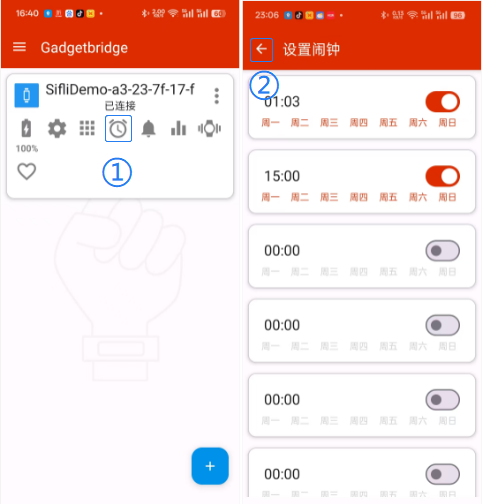
4.16 设备查找功能¶
点击目标设备查找设备图标(如图中 ① 所示),在弹框中点击好图标(如图中 ② 所示),目标设备侧会有反馈(弹框、震动或响铃等),在设备页面下方会显示找到了设备(如图中 ③ 所示), 点击找到了会关闭设备的查找弹窗,超时也会自动关闭。
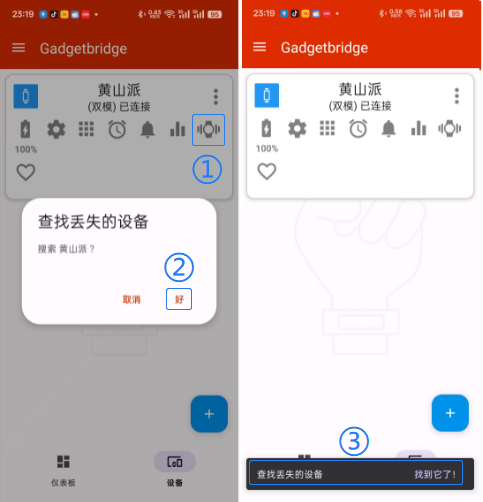
4.17 设备电量信息¶
APP 会定时去获取设备电池电量并记录,形成电量统计,目标设备的电池电量会有实时显示(如图中 ① 所示),点击该图标进入电池信息页面可查看电池电量使用情况。
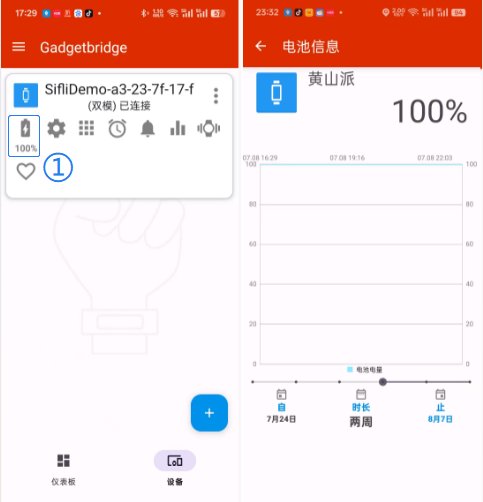
4.18 消息通知¶
APP 消息推送需要先打开权限,在首次安装 APP 申请权限时需要打开。
APP 默认使用的是熄屏推送,可以在通知设置页面设置(图中 ④ 所示)。
可以在通知设置页面应用列表(图中 ⑤ 所示)可手动剔除,筛选自己喜好的 app,定制推送。
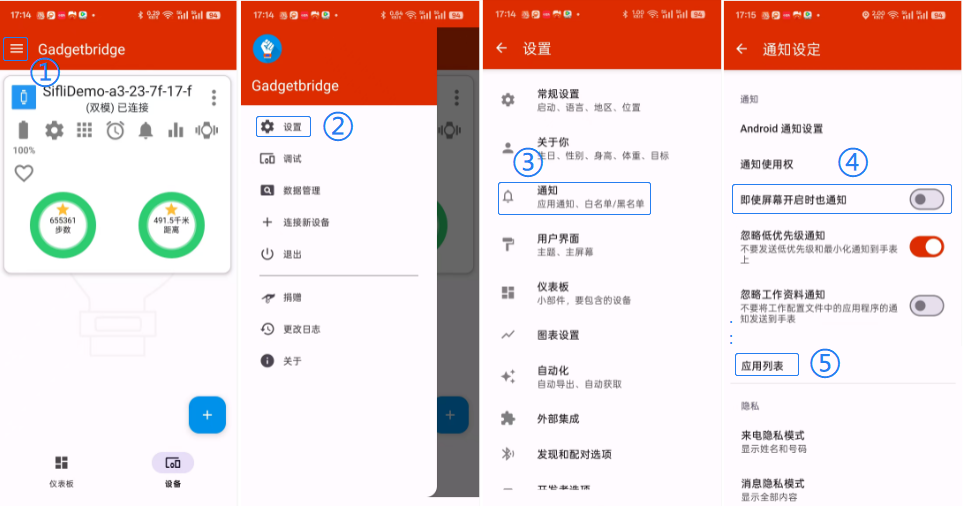
4.19 运动&统计数据¶
APP 会显示保存目标设备上传的运动等数据,这取决于目标设备的功能。
5. 其他设置¶
APP 支持较多设置项,修改后会发送命令到目标设备,命令是否起效取决于目标设备。
分类 |
具体设置项 |
|---|---|
语言设置 |
手表语言 |
单位 |
公制/英制单位、摄氏度/华氏度 |
用户信息 |
生日、性别、身高、体重、步伐长度、每日步数/卡路里/ 距离/脂肪燃烧时间目标 |
佩戴方式 |
左手/右手佩戴、抬手唤醒、转动手腕唤醒 |
健康提醒 |
久坐提醒(阈值、起止时间)、喝水提醒(阈值、起止时间) |
勿扰模式 |
开启/关闭、起止时间 |
心率警示 |
开启/关闭、最高/最低心率阈值 |
自动心率 |
开启/关闭、测量起止时间 |
睡眠时间 |
开启/关闭、睡眠起止时间 |
时间和日期 |
时间格式(24小时制/12小时制) |
6. FAQ¶
FAQ_1 如何关闭权限申请提示框¶
点击功能菜单图标(如图中 ① 所示),进入功能菜单页面。
在功能菜单页面点击设置图标(如图中 ② 所示),进入设置页面。
在设置单页面点击开发者选项图标(如图中 ③ 所示),进入开发者选项页面。
在开发者选项页面关闭检查权限状态图标(如图中 ④ 所示)。
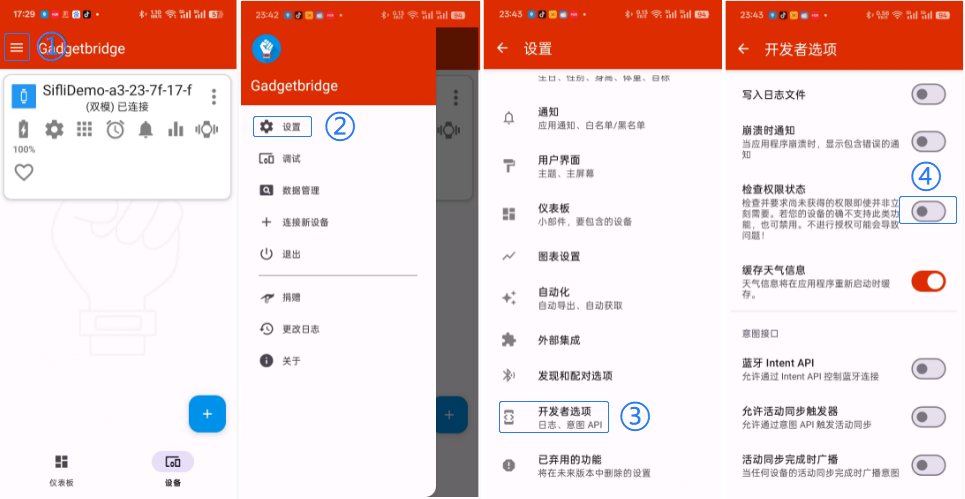
FAQ_2 无法搜到目标设备¶
如果搜索列表中未搜到任何一个设备,可关闭手机蓝牙再打开,重新搜索。
目标设备连接了其他手机,会导致手机无法搜索到该设备。
使用其他测试工具验证(例如 LightBlue、nRF Connect 等)。
FAQ_3 添加设备时连接类型如何选择¶
添加设备时,扫描到的设备会显示蓝牙模式,有低功耗蓝牙、传统蓝牙、双模三种模式,连接设备时建议选择对应的模式。选择不同模式连接时,APP 会做如下处理:
双模连接 点击双模连接,会跳转页面进行 BLE 的连接,BLE 连接成功会显示设备管理页面。BLE 连接的同时会进行 BT 的配对连接。
传统蓝牙 点击传统蓝牙,手机会向手表发起配对请求,之后手机会出现配对弹窗,配对完成跳转页面进行 SPP 连接,连接成功会显示设备管理页面。
低功耗蓝牙 点击连接,手机会连接 BLE,BLE 连接成功会显示设备管理页面。
FAQ_4 点接设备连接之后长时间连接不上¶
出现长时间连接不上,手机和目标板都可能出现异常,建议按如下操作尝试解决:
尝试在手机系统蓝牙设置中关闭蓝牙再打开,重新做搜索连接操作。
尝试重启手表,重新做搜索连接操作。
如果手机系统蓝牙设置中有目标设备的配对信息,先取消配对,关闭再打开手机蓝牙,重启目标设备,重新做搜索连接操作。
FAQ_5 OTA 升级异常如何处理¶
OTA 出现异常,可做如下几种尝试来解决问题:
修改 MTU 最大值为 247(默认为 512)看是否可恢复正常,操作如图FAQ_5_1中 ①② 所示。
选择 SDK 方式进行 OTA 升级(默认使用 APP 控制方式),看是否可恢复正常,操作如图FAQ_5_1中 ③④ 所示。
如果选择的是最优升级遇到问题,可选择全版本升级的方式,看是否可恢复正常。
OTA默认是开启续传的,如果续传升级失败,请关闭续传,重新升级如图FAQ_5_2。
如果无论如何尝试都无法 OTA 成功,且目标设备处于无法使用的状态,则需要重新做有线烧录。
FAQ_6 OTA升级包制作方法¶
放在服务器的固件包,在手机APP上做OTA升级时服务器会制作升级包;为方便客户在研发时通过OTA方式推送固件,此处提供制作OTA包的工具。
⚠️ 注意本工具使用有如下约束: 1)本工具运行在windows系统。 2)当前OTA方案中需保证分区个数/地址/大小不变。 3)暂不支持ftable/bootloader/ota manager三个分区的OTA。 4)如过2)、3)有变化改变请通过烧录工具烧录固件。
请点击下载 OTA包制作工具
下载完工具解压后,如图所示,会有OTA_Genie.exe文件和scripts文件夹。
双击 OTA_Genie.exe 打开工具。
将固件包路径粘贴到工具路径编辑框(如图中③所示)或点击浏览按钮(如图中⑤所示)选择固件包路径。
点击生成OTA包按钮(如图中⑥所示)。
制作成功后会有弹框提示(图中⑦所示),在工具路径下生成OTA包(图中②所示)。